Page 1
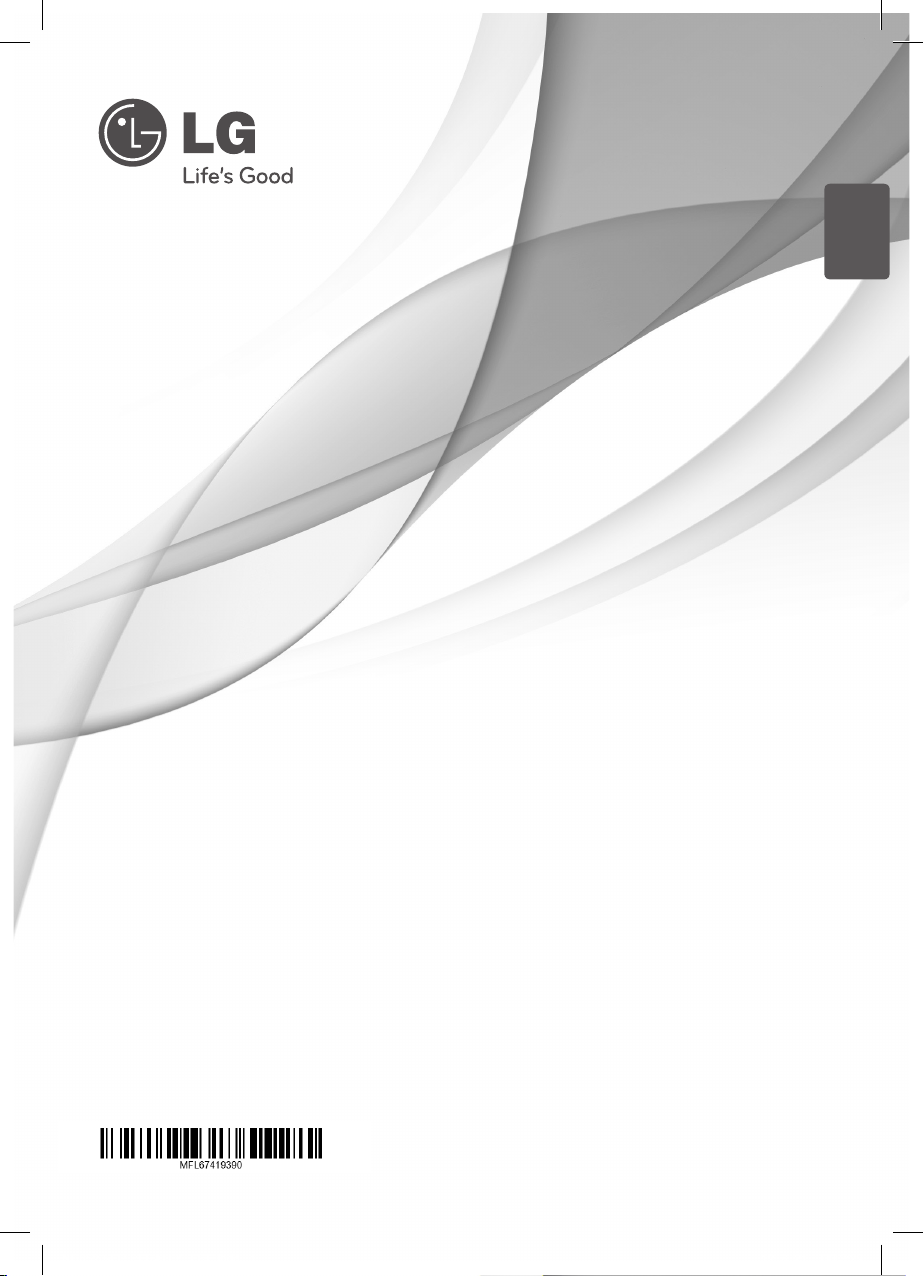
FRANÇAIS
MANUEL D’UTILISATION
Mon style, ma musique
Station d’accueil
Veuillez lire attentivement ce manuel avant d’utiliser votre appareil et
conservez-le pour vous y référer ultérieurement.
ND8520
http://www.lg.com
ND8520-FG.BFRALLK_FRE.indd 1 12. 6. 21. �� 3:29
Page 2
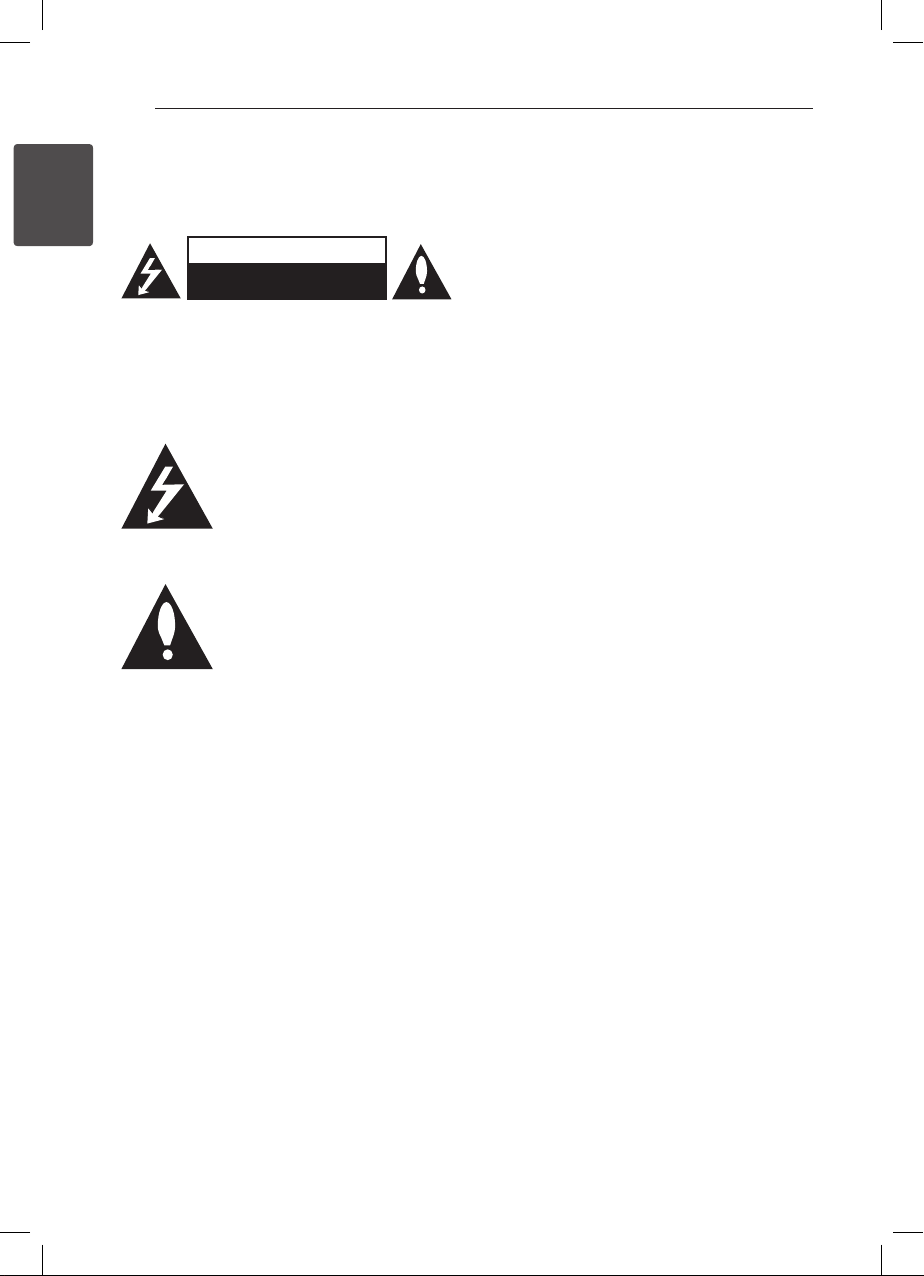
Démarrage2
Informations relatives
à la sécurité
1
Démarrage
AVERTISSEMENT: AFIN DE RÉDUIRE LE RISQUE DE
CHOC ÉLECTRIQUE, NE RETIREZ PAS LE BOÎTIER (NI
L’ARRIÈRE). AUCUNE PIÈCE DE CET APPAREIL N’EST
SUSCEPTIBLE D’ÊTRE RÉPARÉE PAR L’UTILISATEUR.
susamment élevée pour provoquer un risque
d’électrocution.
importantes dans la documentation qui
accompagne l’appareil.
AVERTISSEMENT: POUR PRÉVENIR TOUT RISQUE
D’INCENDIE OU D’ÉLECTROCUTION, N’EXPOSEZ PAS
CET APPAREIL À LA PLUIE OU À L’HUMIDITÉ.
AVERTISSEMENT: N’installez pas cet appareil dans
un espace conné tel qu’une bibliothèque ou tout
autre endroit similaire.
AVERTISSEMENT
RISQUE D'ÉLECTROCUTION. NE
PAS OUVRIR.
CONFIEZ L’ENTRETIEN DE L’APPAREIL À DES
PERSONNES QUALIFIÉES.
Un éclair à l’intérieur d’un
triangle sert à avertir l’utilisateur
de la présence d’une tension
dangereuse non isolée dans le
corps de l’appareil, qui peut être
Un point d’exclamation à
l’intérieur d’un triangle sert à
avertir l’utilisateur de la présence
d’instructions d’utilisation et
de maintenance (entretien)
PRÉCAUTION concernant le cordon
d’alimentation
Il est recommandé en général de raccorder chaque
appareil à un circuit électrique dédié.
Autrement dit, une seule prise de courant doit
être utilisée par un seul appareil. Aucune prise
multiple ne doit y être branchée. Pour vous en
assurer, reportez-vous à la page des caractéristiques
techniques de ce manuel. Évitez de surcharger
les prises secteur. Les prises secteurs surchargées,
mal xées ou abîmées, les rallonges, les cordons
d’alimentation usés, abîmés ou fendus sont
autant d’éléments dangereux. Tous présentent un
risque d’électrocution ou d’incendie. Examinez
régulièrement le cordon d’alimentation de votre
appareil. Si son aspect révèle qu’il est abîmé ou
détérioré, débranchez-le, arrêtez l’appareil et
remplacez le cordon par un cordon identique
fourni par un service après-vente agréé. Protégez
le cordon d’alimentation contre l’usure physique
ou mécanique. Évitez de le tordre, de l’entortiller,
de le pincer, de le coincer dans une porte ou de
marcher dessus. Soyez particulièrement attentif aux
prises de courant, aux prises murales ainsi qu’au
connecteur situé sur l’appareil. Pour déconnecter
l’appareil du réseau électrique, retirez le cordon
d’alimentation de la prise électrique. Lors de
l’installation de l’appareil, assurez-vous que la che
est facilement accessible.
Cet appareil est équipé d’une batterie ou d’un
accumulateur transportable.
Comment retirer la batterie ou l’accumulateur
de l’équipement en toute sécurité: Lors de
l’installation de l’appareil, assurez-vous que la
prise soit facilement accessible. Pour éviter toute
pollution de l’environnement et des risques
éventuels sur la santé des êtres humains et des
animaux, la batterie usagée doit être mise dans un
conteneur approprié et déposée sur les points de
collecte prévus à cet eet. Ne jetez pas les batteries
avec les autres déchets. Il est recommandé d’utiliser
des batteries et des accumulateurs locaux sans
système de remboursement. La batterie ne doit
pas être exposée à une chaleur excessive (lumière
directe du soleil, ammes, etc).
AVERTISSEMENT: L’appareil ne doit pas
être exposé à des projections d’eau ou à des
éclaboussures, et aucun objet rempli de liquide, un
vase par exemple, ne doit être posé sur l’appareil.
ND8520-FG.BFRALLK_FRE.indd 2 12. 6. 21. �� 3:29
Page 3
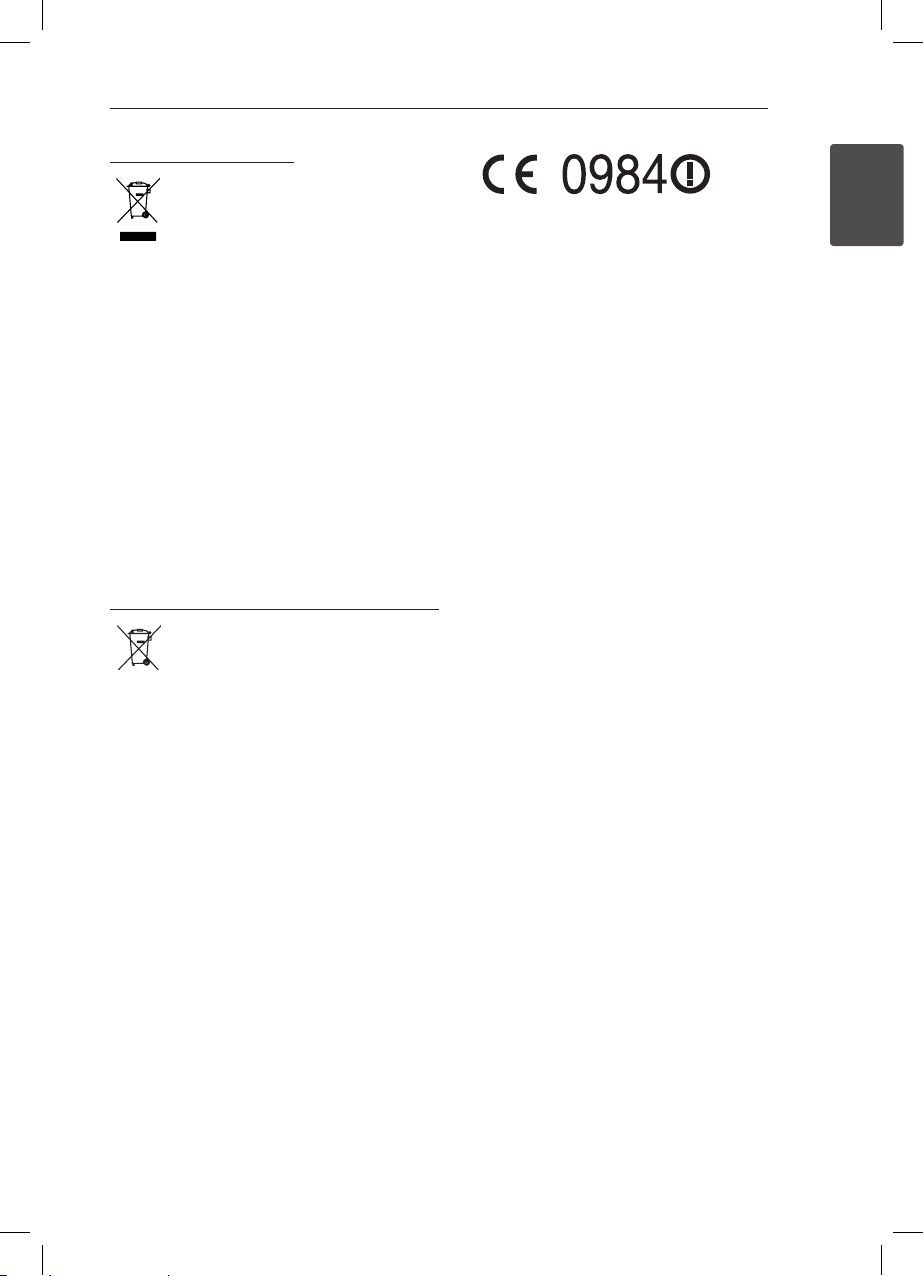
Mise au rebut des produits
1 Le pictogramme d'une poubelle
barrée sur le produit indique que le
produit est conforme à la Directive
européenne 2002/96/CE.
2 Tous les déchets électriques et
électroniques doivent être collectés
séparément et transportés par les
services de voirie municipaux vers
des installations spéciques de
collecte des déchets, identiées en
conséquence par le gouvernement
ou par les autorités locales.
3 Le traitement correct de votre
vieil appareil contribue à protéger
l'environnement et la santé des
personnes.
4 Pour plus d'informations sur le
traitement de votre appareil en n
de vie, merci de bien vouloir vous
adresser à votre mairie, au service
de la voirie ou au magasin où vous
avez acheté le produit.
Élimination des batteries/accumulateurs usagés
1 Le pictogramme d'une poubelle barrée
sur les piles ou batteries accompagnant
votre produit indique qu'elles sont
conformes à la Directive européenne
2006/66/EC.
2 Ce pictogramme peut être associé aux
symboles chimiques du mercure (Hg),
du cadmium (Cd) ou du plomb (Pb) si
la batterie contient plus de 0,0005% de
mercure, 0,002% de cadmium ou 0,004%
de plomb.
3 Les batteries et accumulateurs doivent
tous être mis au rebut en les séparant
des déchets municipaux et dans les
installations de collecte spécialement
prévus à cet eet par les autorités locales
ou publiques.
4 Une mise au rebut correcte de vos
batteries et accumulateurs usagés
contribue à réduire les conséquences
négatives et risques éventuels pour
l'environnement, la santé humaine et
celle des animaux.
5 Pour plus d'information concernant
la mise au rebut de vos batteries et
accumulateurs usagés, veuillez contacter
votre mairie, le service des ordures
ménagères ou encore la magasin où
vous avez acheté ce produit.
Démarrage 3
Avis de l’Union européenne concernant les
produits sans l
LG Electronics déclare par la présente que ce
ou ces produits sont conformes aux exigences
essentielles et aux dispositions applicables des
directives 1999/5/CE, 2004/108/CE, 2006/95/CE
et 2009/125/CE.
Vous pouvez obtenir une copie de la déclaration
de conformité à l’adresse suivante.
Centre Européen de Normalisation:
Krijgsman 1, 1186 DM Amstelveen,
Pays-Bas
yVeuillez noter que ce Centre n’est pas un
Service Clients. Pour toute information Service
Clients, veuillez consulter la Carte de Garantie
ou contacter le revendeur chez qui vous avez
acheté le produit.
Pour une utilisation en intérieur uniquement.
Déclaration d’exposition aux rayons de
radiofréquences
Cet appareil doit être installé et utilisé à une
distance minimale de 20cm.
Pour la France métropolitaine
2.400 - 2.4835 GHz (Canaux 1à 13) autorisé en
usage intérieur
2.400 -2.454 GHz (canaux 1 à 7) autorisé en usage
extérieur
Pour la Guyane et la Réunion
2.400 - 2.4835 GHz (Canaux 1à 13) autorisé en
usage intérieur
2.420 - 2.4835 GHz (canaux 5 à 13) autorisé en
usage extérieur
1
Démarrage
ND8520-FG.BFRALLK_FRE.indd 3 12. 6. 21. �� 3:29
Page 4
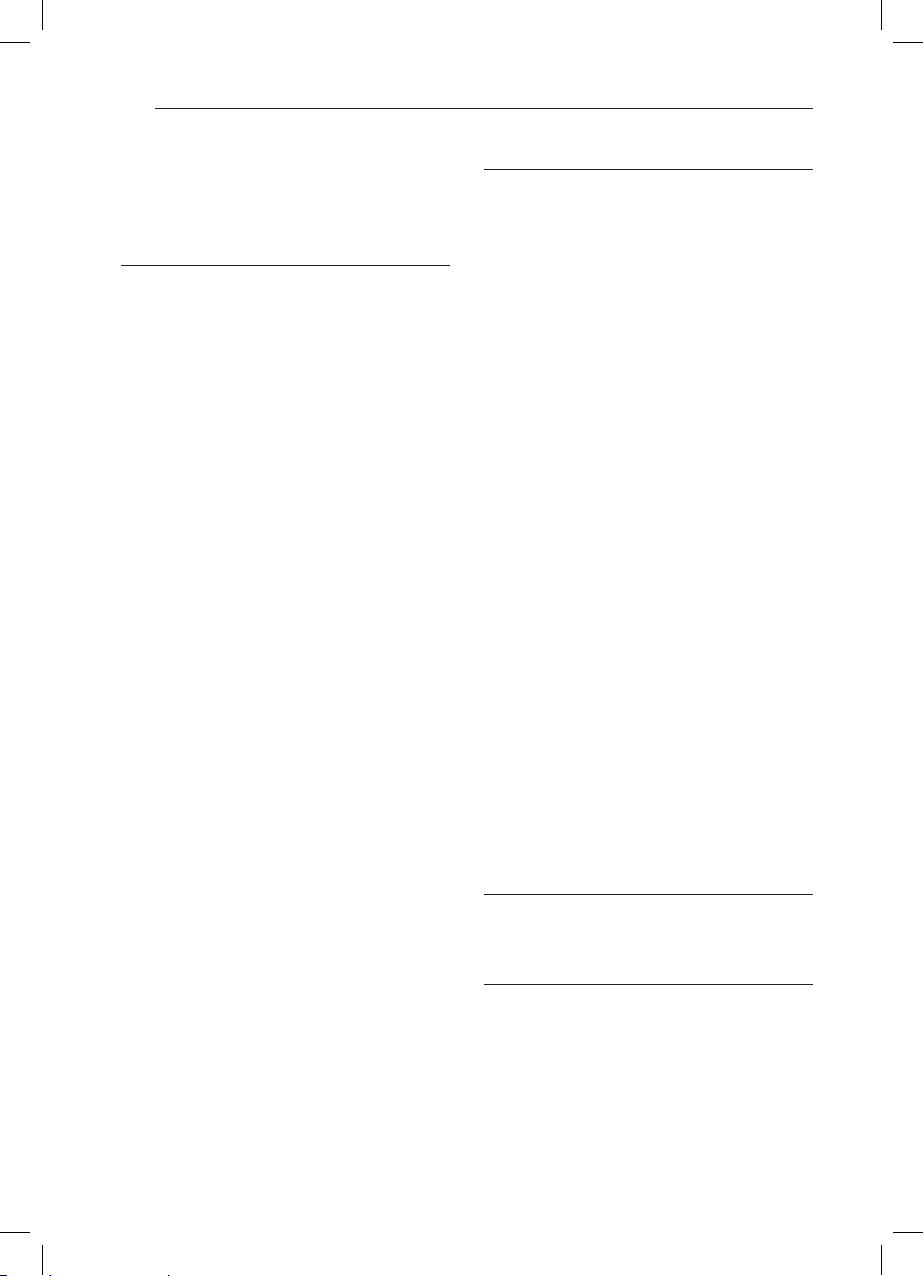
Table des matières4
Table des matières
1 Démarrage
2 Informations relatives à la sécurité
5 Principales fonctionnalités
5 – Fabriqué pour iPod/iPhone/iPad
5 – AirPlay®
5 – Portable In
5 – Recharger USB
5 – Réveil
5 – Radio (FM)
5 – Time Sync
5 – Télécommande LG
5 Accessoires
5 Introduction
5 – Pictogrammes utilisés dans ce
manuel
6 Télécommande
7 Panneau avant
7 Panneau arrière
8 Panneau supérieur
8 Comment apposer les noyaux en ferrite
9 Panneau de commande
10 Réglage de l’heure
10 – Réglage automatique de l’heure
10 – Réglage manuel de l’horloge
2 Fonctionnement
11 Fonctions de base
11 – Fonctionnement avec votre iPod/
iPhone/iPad
11 – iPod/iPhone/iPad compatibles
12 – Utilisation d’AirPlay
22 – Écouter de la musique à partir d’un
appareil externe
23 Fonctionnement de la radio
23 – Branchement de l’antenne
23 – Écouter la radio
23 – Pré-réglage des stations radio
23 – Suppression de toutes les stations
mémorisées
23 – Amélioration de la réception FM
24 Utilisation de la technologie sans fil
Bluetooth
24 – Écouter de la musique via un appareil
Bluetooth
25 – Utilisation Bluetooth App
27 Autres fonctions
27 – Utilisation de votre station comme
réveil
27 – Activer et désactiver l’alarme.
27 – Arrêter la sonnerie du réveil
27 – Snooze
27 – Reprendre la lecture
27 – Variateur
28 – Réglage du mode SLEEP
28 – Réglage du mode Son
28 – Coupure temporaire du son
3 Dépannage
29 Dépannage
4 Annexe
30 Marques et licences
30 Manipulation
31 Caractéristiques techniques
ND8520-FG.BFRALLK_FRE.indd 4 12. 6. 21. �� 3:29
Page 5
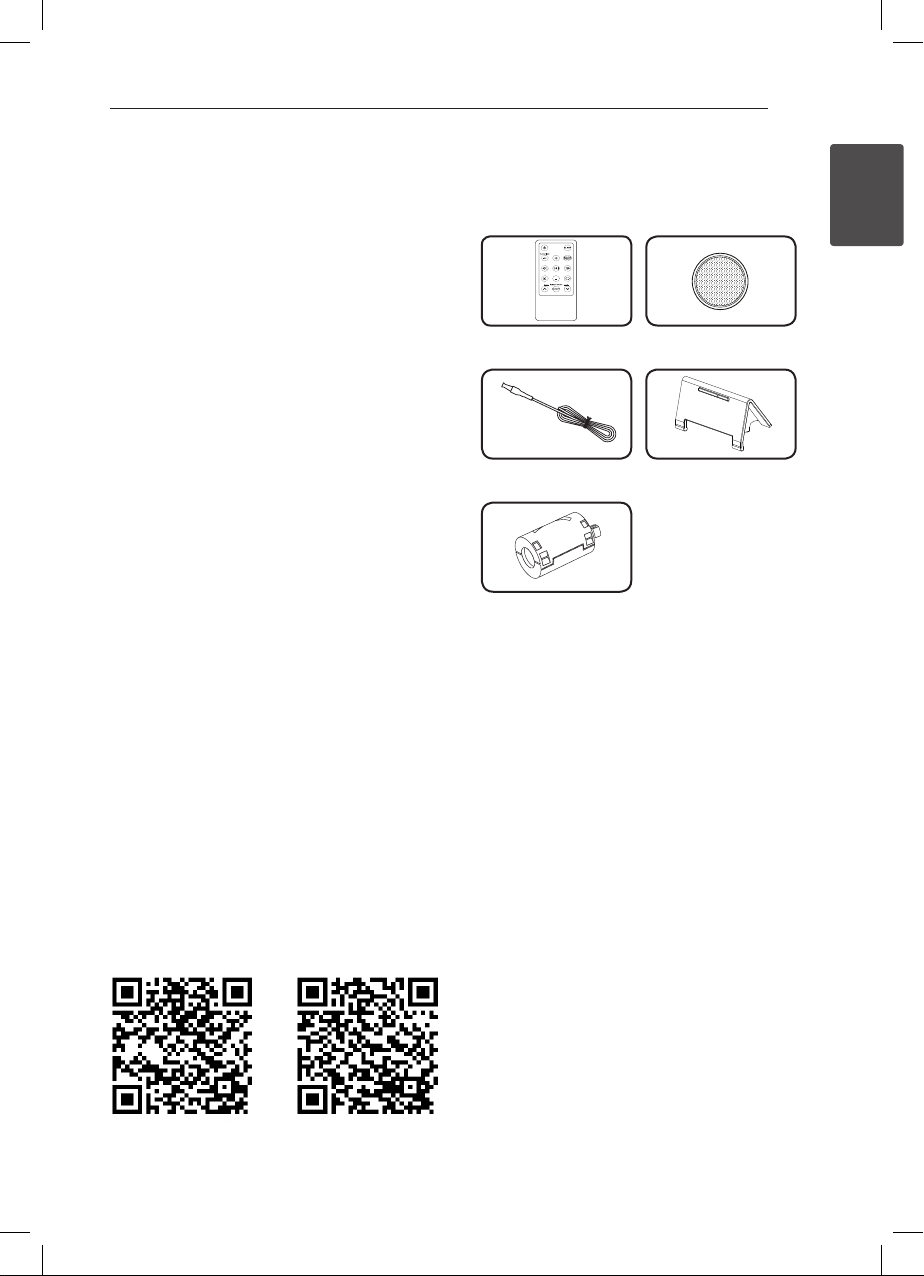
Démarrage 5
Principales fonctionnalités
Fabriqué pour iPod/iPhone/iPad
Pour écouter de la musique sur votre iPod/iPhone/
iPad grâce à une connexion simple.
AirPlay®
Portable In
Pour écouter de la musique depuis votre appareil portable.
Recharger USB
- Cet appareil peut recharger un iPod/iPhone en le
branchant via le port USB lorsqu’il est allumé.
-Cet appareil ne peut pas recharger un iPad en le
branchant via le port USB même lorsqu’il est allumé.
-Quand vous branchez un smart phone via un port
USB, vous ne pouvez le recharger que s’il est allumé.
(Certains smart phone ne peuvent pas être rechargés.)
Réveil
Pour régler une alarme à un moment souhaité.
Radio (FM)
Pour écouter la radio.
Time Sync
Pour régler l’horloge de cet appareil
autmatiquement en connectant iPod/iPhone/
iPad ou en activant la connexion Bluetooth à partir
de“LG Bluetooth Remote” app.
Télécommande LG
Vous pouvez commander cet appareil avec votre IPod
touch/iPhone/iPad ou appareil Androïd via Bluetooth.
Les deux doivent être connectés à Bluetooth.
Rendez-vous sur “Apple App Store” ou “Google Android
Market (Google Play Store)” ou utilisez le code ash cidessous pour chercher “LG Bluetooth Remote” app. POur
plus d’inforlmation, reportez-vous aux pages 25-26.
Accessoires
Vériez et identiez les accessoires fournis.
Télécommande (1) Pile (1)
Antenne FM (1) Support de l’IPad (1)
Noyau de ferrite (1)
Introduction
Pictogrammes utilisés dans ce
manuel
Remarques
,
Indique les remarques et les fonctions spéciales.
Avertissement
>
Attire l’attention sur les précautions à prendre.
1
Démarrage
(Android OS) (Apple iOS)
ND8520-FG.BFRALLK_FRE.indd 5 12. 6. 21. �� 3:29
Page 6
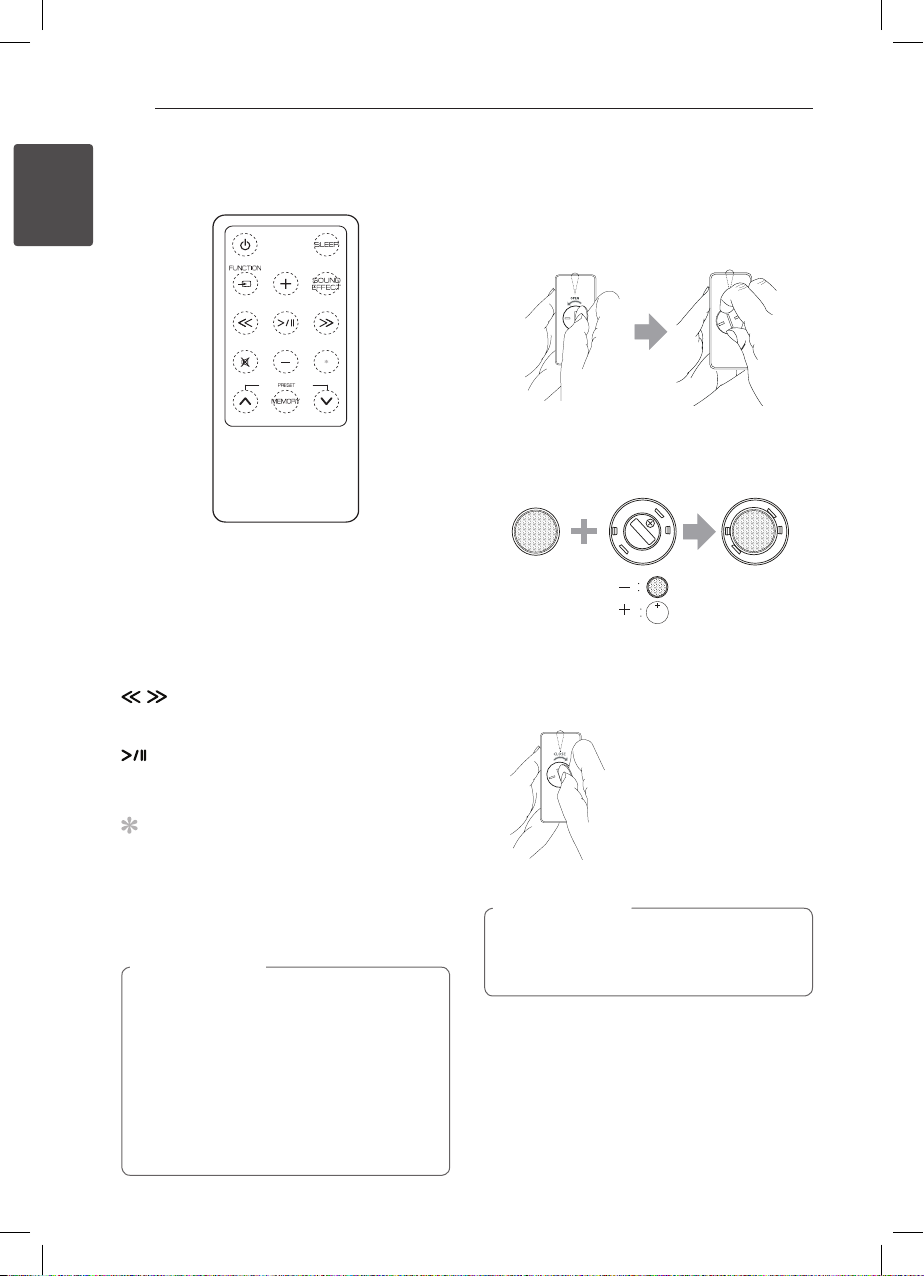
Démarrage6
Télécommande
1
Démarrage
(POWER) : pour allumer ou éteindre l’appareil.
1
SLEEP : pour régler la minuterie.
FUNCTION : Sélectionnez la fonction et la
P
source d’entrée.
+/- (Volume) : pour ajuster le volume de l’enceinte.
SOUND EFFECT: pour sélectionner les modes de
son.
/ (Ignorer/Rechercher) :
-pour aller vers l’avant ou l’arrière rapidement.
-pour rechercher une section dans une piste.
(Lecture/Pause) : pour démarrer ou suspendre
la lecture.
: pour couper le son.
@
: Cette touche n’est pas disponible.
PRESET W/S : pour choisir un numéro préréglé
pour une station de radio.
MEMORY :
-pour mémoriser toutes les stations mémorisées.
-pour supprimer toutes les stations mémorisées.
Attention
>
La batterie utilisée dans cet appareil peut
présenter un risque d'incendie ou d'explosion si
mal utilisée. Veillez à ne pas recharger, démonter,
incinérer ou exposer à des températures
supérieures à 100 °C. Ne remplacer que la pièce
no. CR2025 de la pile. L'utilisation d'une batterie
de type diérent peut présenter un risque
d'incendie ou d'explosion. Jetez les piles usées.
Ne laissez pas les piles à portée des enfants. Ne
la démontez pas et ne la jetez pas au feu.
Installation des piles
1 À l’aide d’une pièce de monnaie, faites pivoter le
couvercle de compartiment de la batterie dans
le sens contraire des aiguilles d’une montre.
Enlevez ensuite le compartiment de la batterie.
2 Insérez la batterie en faisant bien correspondre
le pôle (+) de la batterie à celui du couvercke du
compartiment.
3 Replacez le couvercle du compartiment de la
batterie sur la télécommande et faites-le pivoter
dans le sens des aiguilles d’une montre pour le
fermer.
Attention
>
Veillez à ne pas ouvrir le compartiment de la
pile avec les doigts, car vous pourriez vous
casser les ongles.
ND8520-FG.BFRALLK_FRE.indd 6 12. 6. 21. �� 3:29
Page 7
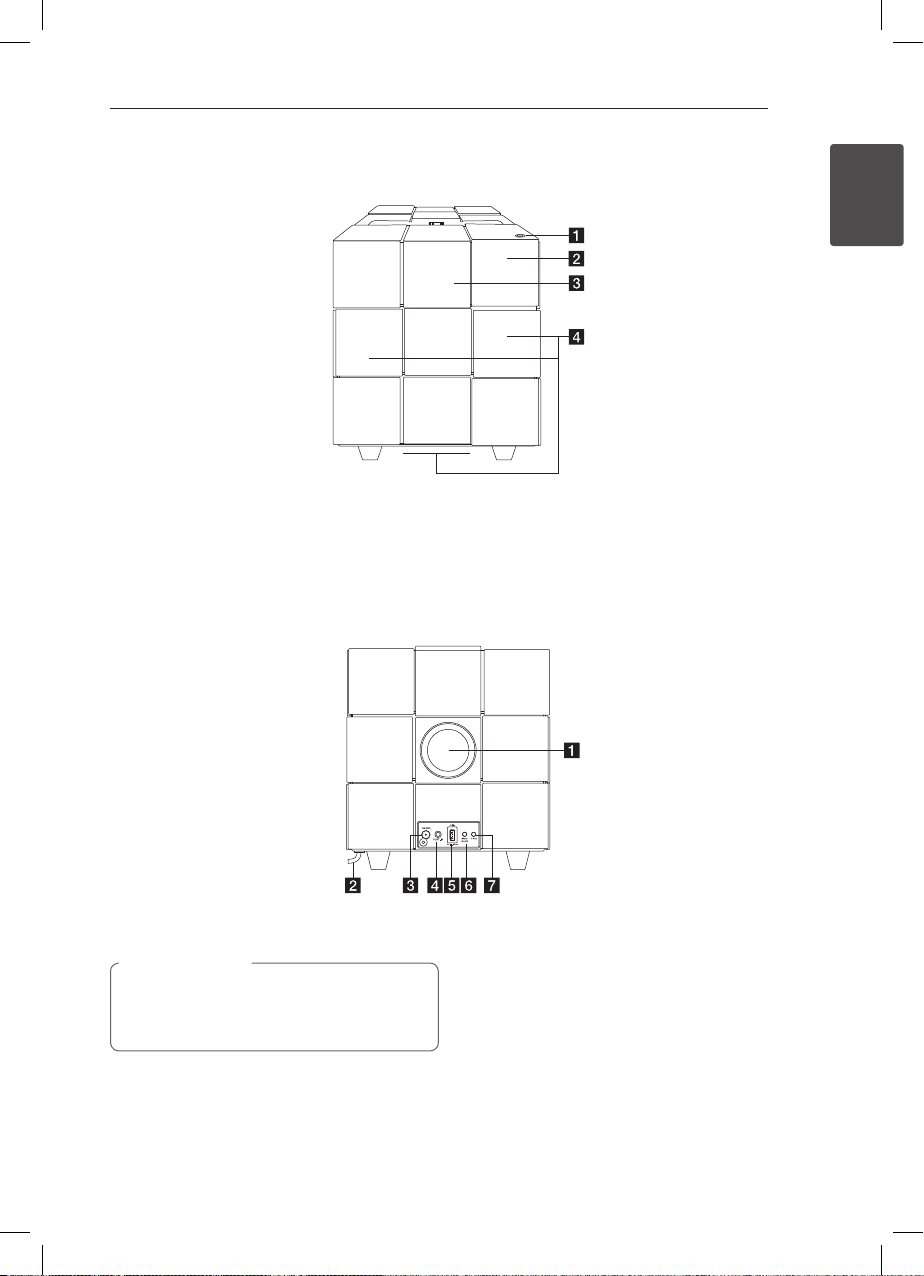
Panneau avant
Démarrage 7
1
Démarrage
a 1
Allume ou éteint la télécommande.
Capteur de télécommande
b
Panneau arrière
Conduit de haut parleur
a
Attention
>
Veillez à ce que les enfants ne mettent pas
leurs mains au autres objets dans le conduit du
haut parleur.
Cordon d’alimentation CA
b
FM ANT.
c
Panneau de commande
c
Enceinte
d
Cet appareil est équipé d’un caisson de basse
intégré en bas.
PORT.IN (3.5 mm)
d
Pour écouter de la musique depuis votre
appareil portable.
USB Port
e
Charger périphérique USB en le connectant
avec cet appareil.
Alarm On/O
f
- règle le réveil.
- désactive le réveil.
- ache le réglage du réveil.
Clock
g
règle l’horloge et montre l’heure.
ND8520-FG.BFRALLK_FRE.indd 7 12. 6. 21. �� 3:29
Page 8
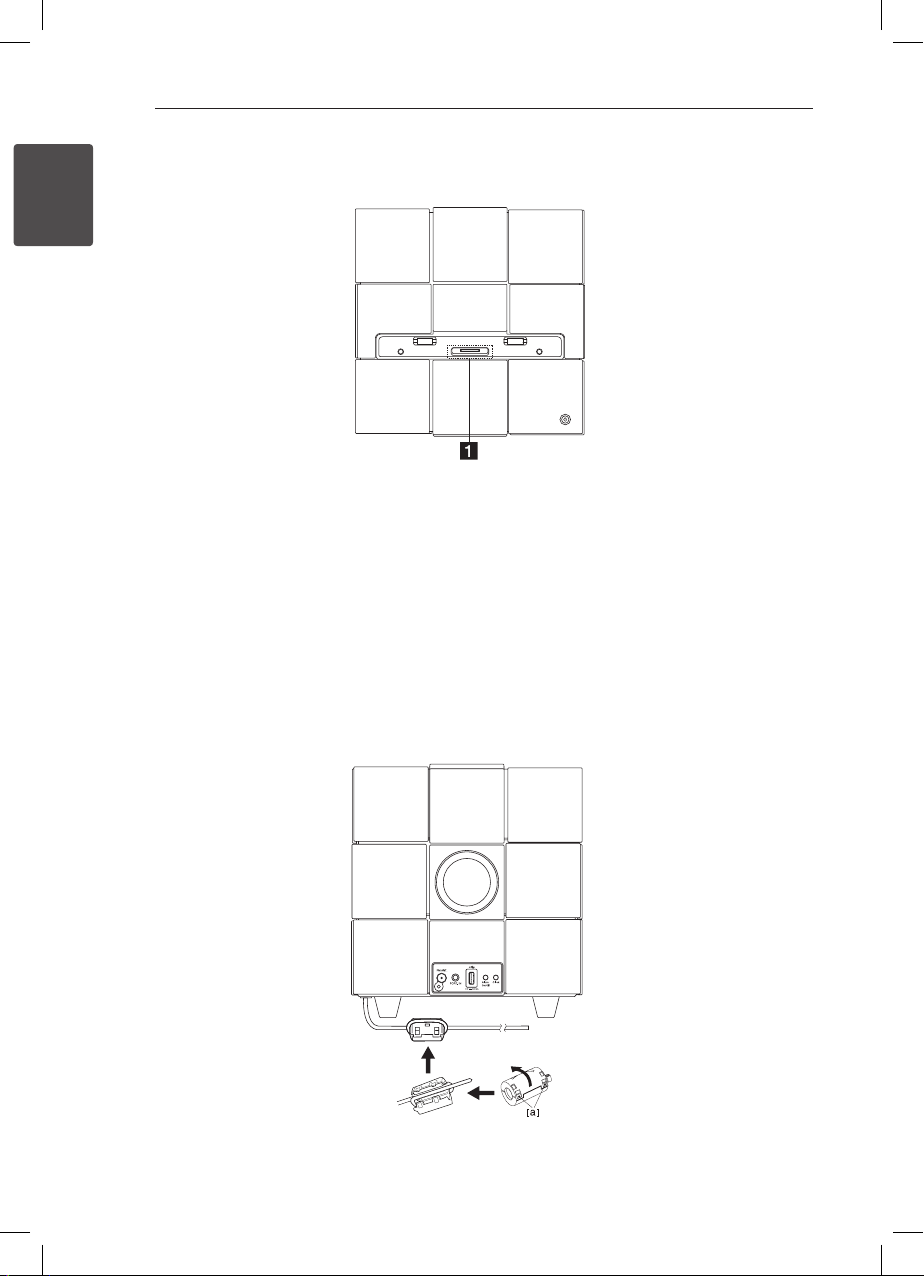
Démarrage8
Panneau supérieur
1
Démarrage
iPod/iPhone/iPad Dock
a
Pour brancher un iPod/iPhone/iPad.
Comment apposer les noyaux en ferrite
Vous devez monter les tores (fournis avec le modèle que vous avez acheté) an de réduire ou d’éliminer
l’interférence électrique.
1. Appuyez sur la butée [a] du noyau de ferrite pour l’ouvrir.
2. Faites enrouler une fois le cordon d’alimentation sur le noyau en ferrite.
3. Fermez l’unité du tore magnétique jusqu’à entendre un claquement.
ND8520-FG.BFRALLK_FRE.indd 8 12. 6. 21. �� 3:29
Page 9
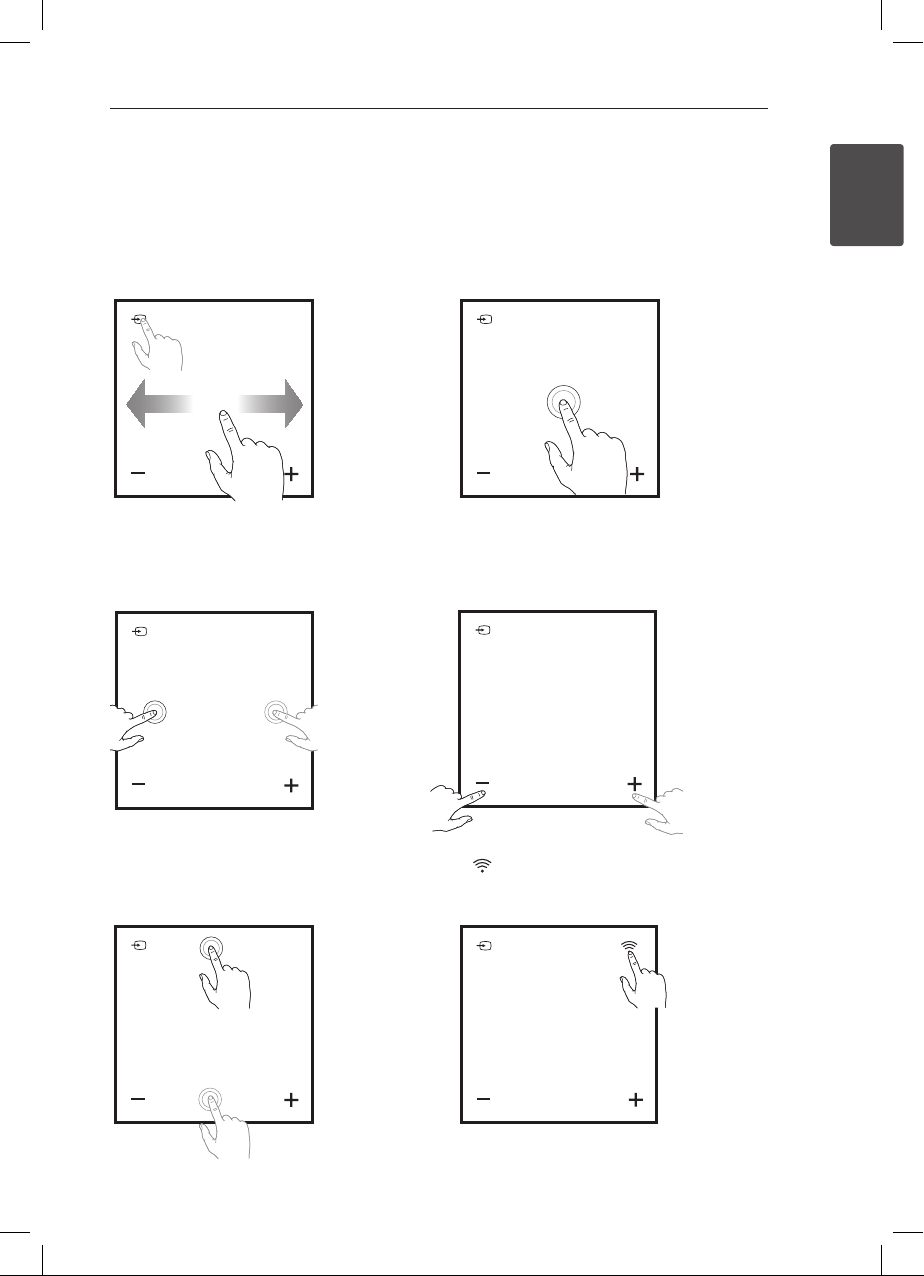
Panneau de commande
Démarrage 9
yChangement de fonction :
Tapotez P ou déplacez votre doigt vers la
gauche ou vers la droite. Sélectionnez la fonction
et la source d’entrée.
(IPOD/BT(Bluetooth)/PORT/FM/AIR)
yIgnorer/Rechercher :
-pour aller vers l’avant ou l’arrière rapidement.
-pour rechercher une section dans une piste.
yLecture/Pause :
-Tapotez le point central pour eectuer une
lecture ou la suspendre.
-Sélection.
y-/+ (Volume) :
pour ajuster le volume de l’enceinte.
1
Démarrage
yEn bas/en haut :
pour choisir un numéro préréglé pour une station
de radio.
ND8520-FG.BFRALLK_FRE.indd 9 12. 6. 21. �� 3:29
y :
-Connecte cet appareil sur un réseau Wi.
-Apparaît uniquement en mode “Air”.
Page 10
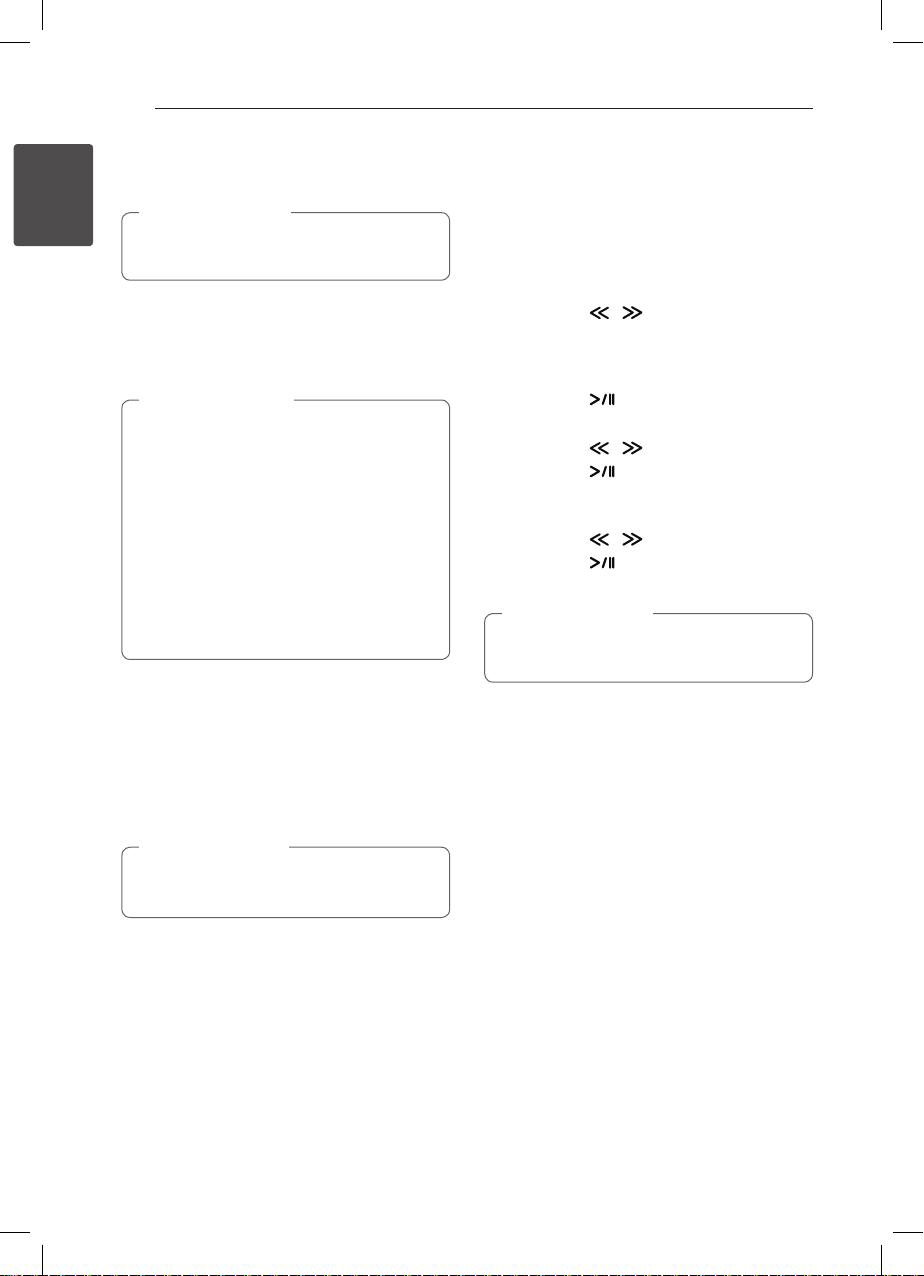
Démarrage10
Réglage de l’heure
Remarques
1
Démarrage
,
En cas de coupure de courant, ou si la prise a
été débranchée, le réglage du réveil est eacé.
Réglage automatique de
l’heure
Remarques
,
yVériez le bon réglage de l''horloge sur
votre iPod/iPhone/iPad ou sur votre appareil
Android.
yEn mode veille, l'horloge ne se synchronise
pas avec votre iPod/iPhone/iPad ou votre
appareil Android.
yEn mode de synchronisation auto-réveil, “LG
Bluetooth Remote” app est prioritaire par
rapport au système d'accueil.
yLe format 24 heures ne peut être réglé que
pour l’Android OS.
Réglage de l’heure par synchronisation
avec votre iPod/iPhone/iPad
Branchez fermement votre iPod/iPhone/iPad.
L’heure de l’horloge se synchronise alors
automatiquement avec celle de votre iPod/iPhone/
iPad.
Remarques
,
L'heure synchronisée peut être un peu
diérente de celle de votre iPod/iPhone/iPad.
Réglage manuel de l’horloge
Si nécessaire, vous pouvez régler l’horloge
manuellement.
1. Maintenez enfoncée Clock sur le panneau
arrière pendant deux secondes.
-Les chires de l’horloge se mettent à
clignoter.
2. Appuyez sur / pour choisir le format de
l’heure : 12 ou 24 heures.
-12:00 (pour un achage sur 12h) ou 0:00
(pour un achage sur 24h)
3. Appuyez sur .
-Les chires des heures se mettent à clignoter.
4. Appuyez sur / pour régler l’heure.
5. Appuyez sur .
-Les chires des minutes se mettent à
clignoter.
6. Appuyez sur / pour régler les minutes.
7. Appuyez sur .
Remarques
,
Pour régler à nouveau l'horloge, recommencez
les étapes 1 à 7.
Réglage de l’horloge via “LG
Bluetooth Remote” App
Installez l’application “LG Bluetooth Remote” sur
votre iPod touch/iPhone/iPad ou votre appareil
Android. Voir pages 25-26.
L’heure de votre station est automatiquement
synchronisée dès que vous brancherez votre
appareil Bluetooth via l’application “LG Bluetooth
Remote”.
ND8520-FG.BFRALLK_FRE.indd 10 12. 6. 21. �� 3:29
Page 11

Fonctionnement 11
Fonctions de base
Fonctionnement avec votre
iPod/iPhone/iPad
Protez de la musique de votre iPod/iPhone/iPad.
Pour plus de détails concernant votre iPod/iPhone/
iPad, consultez le guide d’utilisateur de votre iPod/
iPhone/iPad.
Remarques
,
yIl vous est recommandé de retirer la
pochette de votre iPod/iPhone/iPad avant
de le placer sur la station.
yInstallez le support de l’IPad fourni pour maintenir
une stabilité de l’IPad avant de le placer.
1.
Branchez fermement votre iPod/iPhone/iPad.
Quand cet appareil est branché, votre iPod/
iPhone/iPad s’allume automatiquement et
commence à se recharger même en mode veille.
2. Appuyez surPFUNCTION ou P pour choisir
la fonction IPOD.
Pour Action
Lire
Pause
Passer
Appuyez sur
Pendant la lecture, appuyez sur
la touche
Pendant la lecture, appuyez sur
/ pour passer à la piste
suivante ou revenir au début de
la piste en cours.
Pendant la lecture, appuyez
deux fois sur pour revenir à
la piste précédente.
Pour Action
Pendant la lecture, maintenez
Rechercher
enfoncé / avant de
relâcher à l'endroit à partir
duquel vous souhaitez démarrer
la lecture.
iPod/iPhone/iPad compatibles
L’appareil est compatible avec les modèles suivants;
y iPod touch 1G, 2G, 3G, 4G
y iPod nano 2G, 3G, 4G, 5G, 6G
yiPhone 3G / iPhone 3GS
yiPhone 4 / iPhone 4S
yiPad / iPad 2
Remarques
,
y«ERROR» s’ache si:
-Votre iPod/iPhone/iPad n’est pas connecté
correctement.
-La station ne reconnaît pas votre iPod/
iPhone/iPad.
-La batterie de votre iPod/iPhone/iPad est
très faible.
Rechargez la batterie.
/
Si vous rechargez votre iPod/iPhone/
/
iPad alors que la batterie est au plus
bas, ce rechargement risque de prendre
plus de temps.
yIl se peut que vous ne puissiez pas
commander votre iPod/iPhone/iPad
à partir de la station à cause d’un
dysfonctionnement de l’iPod/iPhone/iPad.
yEn fonction de la version du logiciel de votre
iPod/iPhone/iPad, il pourrait être impossible
de le contrôler à partir de la station. Nous
vous recommandons d’installer la version la
plus récente du logiciel.
ySi vous voulez utiliser une application,
passer un appel ou envoyer et recevoir
des SMS, etc. sur votre iPod touch/iPhone/
iPad, vous devez d’abord débrancher l’ iPod
touch/iPhone/iPad de la station.
yEn cas de problème avec votre iPod/iPhone/
iPad, veuillez visiter www.apple.com/support.
yL’iPod touch, l’iPhone et l’iPad ont un mode
de fonctionnement diérent de celui de
l’iPod. Il est possible que vous ayez besoin
d’une commande supplémentaire pour les
utiliser avec la station. (par exemple, “slide
to unlock”).
2
Fonctionnement
ND8520-FG.BFRALLK_FRE.indd 11 12. 6. 21. �� 3:29
Page 12

Fonctionnement12
Utilisation d’AirPlay
La technologie Apple AirPlay vous permet la lecture
de la bibliothèque de musique iTunes, hébergé
sur Mac, PC, iPhone, iPod touch, ou iPad sur tout
appareil avec AirPlay activé (par exemple, votre
ND8520) connecté au réseau Wifi.
Pour transférer de l’audio sans fil par AirPlay, vous
aurez besoin de :
2
y Un routeur Wifi certifié
Fonctionnement
yUn hébergement pour votre bibliothèque de
musique iTunes, par exemple, un iPod touch/
iPhone/iPad sur lequel est installé iOS 4.3.3 (ou
plus récent) ou un PC/Mac avec Wifi activé et sur
lequel est installé iTunes 10.2.2 (ou plus récent)
iPod/iPhone/iPad compatibles
L’appareil est compatible avec les modèles suivants;
yiPod touch 3G, 4G
yiPhone 3GS
yiPhone 4 / iPhone 4S
yiPad / iPad 2
Cet appareil doit être connecté au même réseau
local que votre appareil hôte de iTunes via le
routeur Wi.
Connectez-vous sur votre réseau
Wifi privé pour AirPlay
Pour connecter cet appareil sur votre réseau Wifi
privé existant, il faut appliquer les paramètres Wifi
privé sur cet appareil.
Une fois connecté avec succès, cet appareil se
rappellera de vos paramètres Wifi privé. Vous
pouvez utiliser AirPlay quand cet appareil est mis
sous tension et connecté automatiquement sur
votre réseau Wifi privé.
Avant de connecter cet appareil sur votre réseau
Wifi privé, vérifiez les points suivants.
1. Veillez à ce que votre routeur est sous tension et
fonctionne correctement.
2. Veillez à ce que cet appareil soit allumé et ait
démarré avec succès.
Connexion sur votre routeur Wifi
privé
Pour connecter cet appareil à un routeur Wifi, il faut
avoir accès à la page web de configuration intégrée
dans cet appareil pour modifier ses paramètres
Wifi internes. Pour cela, il faut avoir un appareil
avec Wifi activé et un navigateur internet pour
une connexion temporaire Wifi sur cet appareil.
L’appareil avec Wifi activé peut être un iPod touch/
iPhone/iPad ou un PC/MAC avec Wifi activé.
Suivez les étapes suivantes pour la connexion
de cet appareil sur un routeur Wi privé
1. Collectez les paramètres de votre routeur Wifi
privé et reportez-les sur papier pour les utiliser
lors de l’installation du Wifi de cet appareil (voir
“Collectez les paramètres de votre routeur Wifi
privé” page 13).
2. Mettez cet appareil sur le mode installation Wifi
assistée (voir “Mettez cette appareil sur le mode
réglage assisté du Wifi” page 13).
-Un nouveau réseau Wifi créé par cet appareil
apparaîtra, avec le nom du réseau (SSID) de
“LG AUDIO Setup XXXXXX”.
3. Connectez votre appareil avec Wifi activé sur
le nouveau réseau créé temporairement (voir
“Connectez votre appareil avec Wifi activé sur le
réseau Wifi nouvellement créé” page 14).
4. Ouvrez la page web intégrée de cet appareil par
le navigateur internet de votre appareil avec Wifi
activé (voir “Ouvrez la page web intégrée de cet
appareil” page 16).
5. Connectez votre appareil (ND8520) sur le réseau
Wifi disponible sur la base des paramètres que
vous avez écrit à l’étape 1 (voir “Connectez votre
appareil (ND8520) sur le réseau Wifi disponible”
page 17).
6. Restaurez votre appareil avec Wifi activé avec
les paramètres existants du Wifi privé (voir
“Restaurez votre appareil avec Wifi activé aux
paramètres existants du Wifi privé” page 19).
ND8520-FG.BFRALLK_FRE.indd 12 12. 6. 21. �� 3:29
Page 13

Fonctionnement 13
Collectez les paramètres de votre
routeur Wifi privé
Remarques
,
Consultez toujours le guide utilisateur de
votre routeur Wifi privé pour des instructions
détaillées.
1. Connectez votre appareil avec Wifi activé sur
votre réseau Wifi privé existant.
2. Lancez le navigateur internet (par exemple,
Apple Safari ou Microsoft Internet Explorer) sur
votre appareil avec Wifi activé.
3. Ouvrez la page de configuration de votre
routeur Wifi privé.
4. Trouvez l’onglet des paramètres Wifi et reporter
sur papier les informations suivantes :
-Nome du réseau (SSID)
-Mode de sécurité Wi (généralement WEP,
WPA ou WPA2 si activé)
-Si le mode de sécurité de votre routeur Wi
privé est “WEP”, ce unité prend en charge
uniquement “OPEN”.
-Mot de passe Wi (si la sécurité Wi est
activée)
-Mode DHCP (activé ou désactivé)
-Paramètres de l’adresse IP statique (si le
mode DHCP est désactivé)
Mettez cette appareil sur le mode
réglage assisté du Wifi
1. Appuyez sur PFUNCTION ou P pour
sélectionner la fonction “AIR”.
2. Appuyez et maintenez sur le panneau de
commande de cet appareil jusqu’au l’apparition
du message “STEP1”.
-L’icône de Airplay clignote et le
message “STEP1” apparait sur le panneau de
commande de cet appareil.
-Un nouveau réseau Wi de cet appareil
lui-même sera créé, avec le nom du réseau
(SSID) de “LG AUDIO Setup XXXXXX”.
-30 secondes environ sont nécessaires pour
une création de ce nouveau réseau Wi avec
succès.
Remarques
,
Après le réglage manuel du Wifi pour cet
appareil, le nouveau réseau Wifi apparaît.
2
Fonctionnement
ND8520-FG.BFRALLK_FRE.indd 13 12. 6. 21. �� 3:29
Page 14

Fonctionnement14
Connectez votre appareil avec
Wifi activé sur le réseau Wifi
nouvellement créé
Le nouveau réseau Wifi créé par cet appareil
permet uniquement l’accès d’un appareil avec Wifi
activé. Pour éviter une interférence avec d’autres
appareils Wifi, il est recommandé de désactiver
temporairement la fonction Wifi des autres
appareils Wifi.
2
Fonctionnement
Remarques
,
y“LG AUDIO Setup XXXXXX” est le réseau Wi
temporaire et assistant pour la connexion
de cet appareil pour un routeur Wi privé.
yPendant que votre iPod touch/iPhone/
iPad ou votre PC/MAC avec Wifi activé se
connecte sur le réseau “LG AUDIO Setup
XXXXXX”, vous ne pouvez pas les utiliser
pour internet.
Option 1 : Utilisez votre iPod touch/iPhone/iPad
1. Sélectionnez “Settings” -> “Wi-Fi” sur votre iPod
touch/iPhone/iPad.
2. Sélectionnez “LG AUDIO Setup XXXXXX” de la
liste des réseaux disponibles.
-Le message “STEP2” apparait sur le panneau
de commande de cet appareil.
3. Attendez une connexion avec succès de votre
iPod touch/iPhone/iPad.
-
est aché sur le coin supérieur gauche
de votre iPod touch/iPhone/iPad.
-Pendant cette procédure, l’icône AirPlay
continue de clignoter.
Remarques
,
Si “LG AUDIO Setup XXXXXX” n’est pas sur la
liste, essayez de rechercher encore les réseaux
Wifi disponibles.
ND8520-FG.BFRALLK_FRE.indd 14 12. 6. 21. �� 3:29
Page 15

Fonctionnement 15
Option 2 : Utilisez votre PC/Mac avec Wifi activé
Remarques
,
yConsultez le guide utilisateur de votre PC/
Mac pour savoir comment connecter votre
PC/Mac sur un réseau Wi.
yLors de la connexion par Wi, ne raccordez
aucun câble de réseau sur votre PC/Mac.
1. Lancez l’outil de réglage du Wifi ou le panneau
de commande sur votre PC/Mac.
2. Recherchez les réseaux Wifi disponibles.
3. Sélectionnez “LG AUDIO Setup XXXXXX” de la
liste des réseaux disponibles.
4. Attendez que la connexion Wifi sur votre PC/
Mac soit effectuée.
-Pendant cette procédure, l’cône de
AirPlay continue à clignoter sur le panneau
de commande de l’appareil.
Remarques
,
Si “LG AUDIO Setup XXXXXX” n’est pas sur la liste, essayez
de rechercher encore les réseaux Wifi disponibles.
2
Fonctionnement
-Le message “STEP2” apparait sur le panneau
de commande de cet appareil.
ND8520-FG.BFRALLK_FRE.indd 15 12. 6. 21. �� 3:29
Page 16

Fonctionnement16
Ouvrez la page web intégrée de cet
appareil
1. Lancez le navigateur Apple Safari ou le
navigateur Microsoft Internet Explorer sur votre
appareil avec Wifi activé.
2. Tapez y “192.168.1.111” sur la barre d’adresse du
navigateur et confirmez.
-Cette page web de conguration est achée.
2
Fonctionnement
2. Cochez “Inclure Bonjour” pour la “Bookmarks
bar”.
3. sélectionnez “LG AUDIO XXXXXX” sur la liste
déroulante Bonjour montrée sur la barre des
signets.
-Cette page web de configuration de
l’appareil est affiché.
Si vous utilisez Safari sur votre PC/Mac avec Wifi
activé, vous pouvez aussi sélectionner “LG AUDIO
XXXXXX” de la liste déroulante Bonjour pour aller
directement à cette page web de l’appareil.
1. Cliquez sur “Safari” -> “Preferences”. (Mac)
Cliquez sur “ “ -> “Preferences”. (PC)
-Le menu des signets est affiché.
ND8520-FG.BFRALLK_FRE.indd 16 12. 6. 21. �� 3:29
Page 17

Connectez votre appareil (ND8520)
sur le réseau Wifi disponible
1. Choisissez le nom de votre réseau (SSID) de
“Wireless Network”.
2. Saisissez la clé du réseau éventuellement.
3. Tapez ou cliquez “OK” pour confirmer la
modification des paramètres du réseau.
-Suivez les instructions de l’écran et pour
modier et conrmer les paramètres internes
Wi de cet appareil.
-Veuillez attendre 30 secondes et plus.
4. Si cet appareil est connecté avec succès sur
votre réseau Wifi privé,
-L’icône de AirPlay arrête de clignoter et reste.
-Le message “CONN” apparaît pendant un
moment puis le message “AIR” apparaît sur le
panneau de commande.
Fonctionnement 17
Remarques
,
Si hay S’il y a un problème lors de la connexion
réseau, si cet appareil n’a pas réussi à se
connecter au réseau Wifi, ou si vous saisissez
un mot de passe erroné, l’ Airplay icon
clignote en vert et le message “ERROR”
apparait pendant un moment puis le message
“AIR” apparait sur le panneau de commande
de cet appareil. Dans ces cas, essayez encore
une connexion de “Mettez cette appareil sur le
mode réglage assisté du Wifi”.
2
Fonctionnement
ND8520-FG.BFRALLK_FRE.indd 17 12. 6. 21. �� 3:30
Page 18

Fonctionnement18
Remarques
,
Modifiez les paramètres internes
du Wifi de cet appareil
Sur cette page web de configuration de
l’appareil, vous pouvez modifier les paramètres
internes du Wifi de cet appareil pour sa
connexion sur un réseau Wifi privé existant.
2
Fonctionnement
Veillez à ce que les paramètres sur la page
web de configuration correspondent aux
paramètres du réseau Wifi privé que vous avez
reporté sur papier.
Si vous souhaitez saisir le nom du réseau
E
(SSID) manuellement (par exemple, si vous
voulez cacher votre (SSID), sélectionnez
“CONFIGURE MANUALLY” de “Wireless
Network”.
Si vous voulez mettre les paramètres
F
avancés manuellement, tapez ou cliquez
sur “[+] Advanced Settings”.
Tapez ou cliquez sur “OK” pour confirmer la
G
modification des paramètres du réseau.
Sélectionnez une langue pour la page web
A
de configuration.
Current Network : Affiche le nom du réseau
B
connecté actuel (SSID).
Current IP Address : Affiche l’adresse IP
connectée actuelle.
Software Version : Affiche la version actuelle
du microprogramme de cet appareil.
Device Name : Si vous le souhaitez, vous
C
pouvez garder le nom de l’appareil par
défaut ou modifier le nom de l’appareil en
éditant le texte de la zone de texte. Tapez
ou cliquez sur “Apply” pour confirmer la
modification du nom de l’appareil.
Wireless Network : Sélectionnez votre
D
réseau sans fil et saisissez éventuellement
votre mot de passe.
ND8520-FG.BFRALLK_FRE.indd 18 12. 6. 21. �� 3:30
Page 19

Fonctionnement 19
Restaurez votre appareil avec Wifi
activé aux paramètres existants du
Wifi privé
Remarques
,
y“LG AUDIO Setup XXXXXX” est le réseau Wi
temporaire et assistant pour la connexion
de cet appareil pour un routeur Wi privé.
yVotre appareil hôte de iTunes doit être
connecté au même réseau local que cet
appareil via le routeur Wi.
yVeillez à ce que les paramètres des étapes
2 à 3 ci-dessous correspondent aux
paramètres de votre réseau Wi privé,
reportés sur papier.
1. Sélectionnez “Settings” - > “Wifi” sur votre iPod
touch/iPhone/iPad.
yOu ouvrez la liste des réseaux Wi disponibles
sur votre PC/Mac.
2. Sélectionnez le nom de votre réseau (SSID) de la
liste des réseaux sans fil disponibles.
3. Saisissez éventuellement la clé du réseau.
4. Attendez que la connexion Wifi sur votre réseau
Wifi privé soit effectuée.
Transférez les fichiers audio de votre
bibliothèque de musique de iTunes
vers cet appareil
Remarques
,
Veillez à ce que votre appareil hôte de iTunes
soit connecté au même réseau Wifi que cet
appareil. Votre appareil de iTunes peut être un
iPod touch/iPhone/iPad avec une installation
iOS 4.3.3 (ou plus récente) ou PC/Mac avec Wifi
activé et installation de iTunes 10.2.2 (ou plus
récent).
2
Fonctionnement
ND8520-FG.BFRALLK_FRE.indd 19 12. 6. 21. �� 3:30
Page 20

Fonctionnement20
Transférez de votre iPod touch/iPhone/iPad
1. Lancez l’application de “Music” sur votre iPod
touch/iPhone/iPad.
2. Tapez sur l’icône de AirPlay.
2
Fonctionnement
3. Sélectionnez “LG AUDIO XXXXXX” (ou nom
personnalisé d’utilisateur) de la liste de AirPlay.
4. Sélectionnez un fichier média et commencez la
lecture.
-Après un instant, vous entendrez de la
musique sur l’appareil.
-En fonction du milieu de votre connexion et
des conditions du réseau, la sortie audio peut
être retardée.
Remarques
,
Si vous n’arrivez pas à écouter de la musique
après un réglage réussi, exécutez sur votre iPod
touch/iPhone/iPad l’une des actions suivantes:
ydéconnectez puis reconnectez sur le même
routeur Wi.
yFermez touts les applications en cours sur le
plan arrière.
yEteignez puis rallumez votre iPod touch/
iPhone/iPad.
ND8520-FG.BFRALLK_FRE.indd 20 12. 6. 21. �� 3:30
Page 21

Fonctionnement 21
Transférez depuis votre PC/Mac
1. Lancez iTunes 10.2.2 (ou une version plus
récente) sur votre PC/Mac.
2. Cliquez sur “iTunes” -> “Preferences”. (Mac)
Cliquez sur “Edit” -> “Preferences”. (PC)
Cochez “Allow iTunes audio control from remote
speakers” pour la “Devices”.
3. Cliquez sur l’icône de AirPlay sur la fenêtre.
5. Sélectionnez un fichier média et commencez la
lecture.
-Après un instant, vous entendrez de la
musique sur l’appareil.
-En fonction du milieu de votre connexion et
des conditions du réseau, la sortie audio peut
être retardée.
Remarques
,
yQuand vous transférez de l’audio depuis
votre bibliothèque de musique de iTunes
sur un PC/Mac, vous pouvez sélectionner
plus d’un appareil avec AirPlay activé
(éventuellement) dans l’étape 3 pou
transférer en même temps de la musique à
tous ces appareils.
ySi vous utilisez une version ancienne de
iTunes, l’cône de AirPlay peut être au lieu
de .
2
Fonctionnement
4. Sélectionnez “LG AUDIO XXXXXX” (ou utilisez un
nom personnalisé) de la liste de AirPlay.
ND8520-FG.BFRALLK_FRE.indd 21 12. 6. 21. �� 3:30
Page 22

Fonctionnement22
Écouter de la musique à partir
d’un appareil externe
La station peut être utilisée pour lire de la musique
à partir de divers types d’appareils externes. (Le
câble n’est pas fourni avec les accessoires pour cet
appareil.)
2
Fonctionnement
1. Raccordez l’appareil au port PORT.IN de la
station.
2. Appuyez sur 1 pour l’allumer.
3. Sélectionnez la fonction PORT (PORTABLE) en
appuyant sur PFUNCTION ou P.
4. Allumez l’appareil externe et lancez la lecture.
MP3 ou PMP etc.
ND8520-FG.BFRALLK_FRE.indd 22 12. 6. 21. �� 3:30
Page 23

Fonctionnement 23
Fonctionnement de la
radio
Branchement de l’antenne
Raccordez l’antenne laire FM au connecteur FM
antenna.
Écouter la radio
1. Appuyez surPFUNCTION ou P plusieurs
fois jusqu’à ce que FM apparaisse sur le panneau
de commande. L’appareil se règle sur la dernière
station captée.
2. Réglage automatique: Appuyez sur /
pendant environ 2 secondes jusqu’à ce que
l’indication de fréquence commence à changer,
puis relâchez-la. La recherche s’arrête lorsque
l’appareil détecte une station de radio.
Réglage manuel: Appuyez sur / à
plusieurs reprises.
3. Réglez le volume en appuyant sur -/+(Volume).
Pré-réglage des stations radio
Vous pouvez vous mémoriser 10 chaînes FM au
maximum.
Avant de procéder au réglage, vériez que vous
avez bien baissé le volume.
1. Appuyez surPFUNCTION ou P plusieurs
fois jusqu’à ce que FM apparaisse sur le panneau
de commande.
2. Sélectionnez la fréquence souhaitée en
appuyant sur / .
3. Appuyez sur MEMORY. Un numéro prédéni
clignotera sur l’écran.
4. Appuyez sur PRESET W/S pour sélectionner le
numéro souhaité.
5. Appuyez sur MEMORY. La station est
mémorisée.
6. Répétez les étapes 2 à 5 pour mémoriser d’autres
stations.
Appuyez sur PRESET W/S pour sélectionner une
station mémorisée.
Suppression de toutes les
stations mémorisées
Maintenez enfoncé pendant deux secondes
MEMORY. L’indication «CLR» (Eacer tout) s’ache.
Appuyez sur MEMORY à nouveau. Toutes les
stations mémorisées sont alors supprimées.
Remarques
,
• Si toutes les stations sont déjà mémorisées,
«FULL» apparaît momentanément à l'écran
et un numéro pré-sélectionné clignote.
• Si toutes les stations sont déjà mémorisées,
vous pouvez en mémoriser une nouvelle en
en remplaçant une autre.
• Il est impossible d'eacer les stations
mémorisées une par une.
Amélioration de la réception
FM
Appuyez sur . Le tuner passe de stéréo à mono,
ce qui améliore généralement la réception.
2
Fonctionnement
ND8520-FG.BFRALLK_FRE.indd 23 12. 6. 21. �� 3:30
Page 24

Fonctionnement24
Utilisation de la
technologie sans fil
Bluetooth
À propos de la technologie Bluetooth
Bluetooth® est une technologie de communication
2
sans l pour les connexions de courte portée.
Fonctionnement
La portée disponible est de 10mètres.
(Le son peut être interrompu lorsque la connexion
est perturbée par d’autres ondes électroniques ou
que la distance entre les deux appareils connectés
est trop grande.)
La connexion d’appareils individuels via la
technologie sans l Bluetooth® n’entraîne aucun
frais. Un téléphone mobile équipé de la technologie
sans l Bluetooth® peut être contrôlé en cascade si
la connexion est eectuée via la technologie sans
l Bluetooth®.
Périphériques compatibles: Téléphone portable,
MP3, ordinateur portable, PDA.
Profils Bluetooth
Pour pouvoir utiliser la technologie sans l
Bluetooth, les appareils doivent pouvoir interpréter
certains prols. Cet appareil est compatible avec le
prol suivant.
A2DP (Advanced Audio Distribution Prole)
Écouter de la musique via un
appareil Bluetooth
Avant de lancer le jumelage, assurez-vous que la
fonction Bluetooth de votre appareil compatible
est activée. Reportez-vous au manuel d’utilisation
de votre appareil Bluetooth. Une fois le jumelage
eectué, il n’est pas nécessaire de recommencer
l’opération.
1. Sélectionnez la fonction Bluetooth via
FUNCTION ou P.
P
“BT” et “BT READY” apparaissent sur le panneau
de commande.
2. Allumez le périphérique Bluetooth et procédez
au jumelage. Lors de la recherche de la minichaîne hi- avec votre appareil Bluetooth, celuici peut acher une liste des appareils trouvés,
selon le type d’appareil Bluetooth dont il s’agit.
Votre appareil apparaîtra sous le nom “LG AUDIO
ND8520».
3. Saisissez votre code PIN.
Code PIN: 0000
4. Lorsque cet appareil est correctement jumelé
à votre périphérique Bluetooth, le voyant
Bluetooth de cet appareil s’allume et l’indication
«PAIR» apparaît sur le panneau de commande.
Remarques
,
Certains périphériques Bluetooth ont un mode
de jumelage diérent en fonction de leur type.
5. Écouter de la musique.
Pour lire une piste de musique enregistrée sur
votre périphérique Bluetooth, reportez-vous au
manuel d’utilisation de votre périphérique.
ND8520-FG.BFRALLK_FRE.indd 24 12. 6. 21. �� 3:30
Page 25

Remarques
,
yLe son peut être coupé lorsque des
interférences provoquées par d'autres ondes
électroniques perturbent la connexion.
yVous ne pouvez pas contrôler l'appareil
Bluetooth via votre station.
yLe jumelage est limité à un seul appareil
Bluetooth (le jumelage multiple n'est pas
pris en charge).
yMême si la distance entre votre appareil
Bluetooth de cette station d’accueil est
inférieure à 10mètres, il est possible que la
connexion ne puisse pas se faire s'il existe
des obstacles entre les deux.
ySelon le type de l'appareil, il se peut que
vous ne puissiez pas utiliser la fonction
Bluetooth.
yLorsqu'aucun périphérique Bluetooth
n'est connecté, l'indication "BT READY" est
achée à l'écran.
yEn cas de dysfonctionnement électrique dû
à des appareils utilisant la même fréquence,
tels que du matériel médical, des fours à
micro-ondes ou des dispositifs de réseau
local sans l, la connexion sera interrompue.
yLa connexion sera interrompue si une
personne se tient dans le champ entre le
périphérique Bluetooth et le lecteur.
yPlus vous éloignez le périphérique
Bluetooth de la station et plus la qualité
du son diminue. Lorsque vous dépassez
la distance supportée par le Bluetooth, la
connection est interrompue.
yL'appareil équipé de la technologie sans l
Bluetooth sera déconnecté si vous éteignez
la mini-chaîne hi- ou si vous éloignez
l'appareil de la mini-chaîne hi- de plus de
10mètres.
ySi l'appareil Bluetooth est déconnecté,
reconnectez-le à la station.
Fonctionnement 25
Utilisation Bluetooth App
À propos de “LG Bluetooth Remote”
App
“LG Bluetooth Remote” App apporte une série de
nouvelles fonctionnalités à cette station.
Pour proter de plus de fonctionalités, nous vous
recommendons de télécharger et d’installer
l’application “LG Bluetooth Remote”.
Installez “LG Bluetooth Remote”
App sur votre appareil Bluetooth
1. Installez l’application “LG Bluetooth Remote”
grâce au code ash. Utilisez votre logiciel de
lecture des codes ash.
(Android OS) (Apple iOS)
2. Appuyez sur l’icône pour installer.
3. Appuyez sur l’icône pour télécharger.
Remarques
,
yAssurez-vous que votre périphérique
Bluetooth est connecté à Internet.
yAssurez-vous que votre périphérique
Bluetooth dispose d'un logiciel pour lire
les codes ash. Sinon, vous pouvez en
télécharger un sur “Apple App Store” ou
“Google Android Market (Google Play Store)”.
2
Fonctionnement
ND8520-FG.BFRALLK_FRE.indd 25 12. 6. 21. �� 3:30
Page 26

Fonctionnement26
Installez l’application “LG Bluetooth
Remote” en branchant votre iPod
touch/iPhone/iPad sur la station
1. Branchez votre iPod touch/iPhone/iPad to
iPod/iPhone/iPad. L’écran d’installation “LG
Bluetooth Remote” s’achera automatiquement
(seulement sur Apple iOS).
2. Appuyez sur l’icône pour installer.
3. Appuyez sur l’icône pour télécharger.
2
Fonctionnement
Installez l’application “LG Bluetooth
Remote” sur “Apple App Store” ou
“Google Android Market (Google
Play Store)”
1. Appuyez sur l’icône “Apple App Store” ou
“Google Android Market (Google Play Store)”.
2. Dans la barre de recherche, entrez “LG Bluetooth
Remote” et validez.
3. Dans la liste de résultas, sélectionnez
“LG Bluetooth Remote” pour télécharger
l’application Bluetooth.
4. Appuyez sur l’icône pour installer.
5. Appuyez sur l’icône pour télécharger.
Remarques
,
yAssurez-vous que votre périphérique
Bluetooth est connecté à Internet.
yAssurez-vous que votre périphérique
Bluetooth peut accéder à l'“Apple App Store”
ou au “Google Android Market (Google Play
Store)”.
Activer le Bluetooth à l’aide de
l’application “LG Bluetooth Remote”
L’application “LG Bluetooth Remote” vous aidera à
connecter votre appareil Bluetooth à la station.
1. Sur l’écran d’accueil, appuyez sur l’icône de
l’application “LG Bluetooth Remote” pour l’ouvrir
et accéder au menu principal.
2. Appuyez sur [Réglage] et sélectionnez l’appareil
de votre choix.
3. Pour plus d’informations sur l’utilisation,
appuyez sur [Réglage] puis sur [Aide].
Remarques
,
ySi vous placez votre iPod touch/iPhone/iPad
sur la station de cet appareil pendant que
votre iPod touch/iPhone/iPad est connecté
par Bluetooth à cet appareil, la connexion
Bluetooth est activée.
ySi la station est en mode BT et que vous
connectez votre iPod touch/iPhone/iPad à la
station après l'avoir connecté en Bluetooth,
la fonction se réglera automatiquement sur
le mode IPOD. Puis si vous déconnectez
votre iPod touch/iPhone/iPad de la station, il
sera automatiquement connecté à la station
en Bluetooth.
yLa connexion Bluetooth de l’ iPod touch/
iPhone/iPad n’est pas activée quand l’ iPod/
iPhone/iPad est placé sur la station de cet
appareil.
yIl n'est pas possible de brancher
simultanément plusieurs appareils à la
station. Si la station est déjà connectée à un
autre périphérique Bluetooth, débranchez
celui-ci et réessayez.
ySi vous utilisez l'application “LG Bluetooth
Remote”, il y a quelques diérences entre
l'application et la télécommande fournie.
Utilisez la télécommande fournie au besoin.
yEn fonction de l'appareil Bluetooth, “LG
Bluetooth Remote” peut ne pas fonctionner.
yL'application “LG Bluetooth Remote”
développée pour Apple iOS dière
légèrement de celle pour Android OS.
yIl peut arriver que le périphérique sur lequel
vous utilisez l'application “LG Bluetooth
Remote” s'interrompe si vous sélectionnez
une autre application ou si vous changez les
réglages. Dans ce cas, vériez le statut de la
connexion.
ND8520-FG.BFRALLK_FRE.indd 26 12. 6. 21. �� 3:30
Page 27

Fonctionnement 27
Autres fonctions
Utilisation de votre station
comme réveil
1. Assurez-vous du bon réglage de l’heure. (voir
«Réglage de l’heure», page 10.)
2. Maintenez enfoncée la touche Alarm On/O
sur le panneau arrière.
3. Les sources du réveil clignotent. (FM (TUNER)/
IPOD). Sélectionnez la source que vous
souhaitez en appuyant sur lorsque celle-ci
clignote. Si vous sélectionnez le mode FM
(TUNER), vous pouvez choisir la station
préréglée en appuyant sur / et puis
appuyez sur pour sauvegarder.
4. “ON (TIME)” s’ache.
L’heure clignote. Appuyez sur / pour
sélectionner l’heure puis appuyez sur pour
conrmer.
5. Les minutes clignotent. Appuyez sur /
pour sélectionner les minutes puis appuyez sur
pour conrmer.
6. Le volume clignote. Appuyez sur / pour
sélectionner le volume puis appuyez sur
pour conrmer.
Remarques
,
• La fonction réveil ne fonctionne que lorsque
la station est éteinte.
• Vous pouvez vérier les réglages en
appuyant sur Alarm On/O sur le panneau
arrière.
• Pour modier les réglages du réveil,
recommencez les étapes 2 à 6.
Arrêter la sonnerie du réveil
-Lorsque le réveil sonne, appuyez sur Alarm On/
O sur le panneau arrière ou appuyez sur 1.
-Le réveil s’arrête sans modier les réglages.
Remarques
,
• Si vous ne réglez pas l'heure de votre iPod/
iPhone/iPad, la station ne se synchronisera
pas avec l'heure de votre iPod/iPhone/iPad.
• L'heure n'est pas mémorisée lorsque vous
débranchez l'appareil.
• Une fois l'heure réglée, vous pouvez régler
le réveil.
• Si vous n'appuyez sur aucun bouton
pendant 30 minutes de sonnerie, le réveil
s'éteint automatiquement.
• Si vous avez réglé l'heure et le réveil, vous
pouvez voir l'heure et l'icône du réveil «
en appuyant sur Alarm On/O, et ce,
même lorsque la station est en mode veille.
• La station s'allume automatiquement à
l'heure prédénie.
Snooze
Si vous appuyez n’importe où sur le panneau de
commande lorsque le réveil sonne, la fonction
snooze vous réveillera toutes les 10 minutes.
“ZZZ” s’ache et “ ” clignote. Pour annuler la
fonction snooze, appuyez sur Alarm On/O ou sur
.
1
Reprendre la lecture
La station mémorise le moment auquel vous avez
appuyé sur . Appuyez sur pour reprendre
la lecture.
2
Fonctionnement
»
Activer et désactiver l’alarme.
Appuyez plusieurs fois sur Alarm On/O sur le
panneau arrière pour activer ou désactiver l’alarme.
-Si l’alarme est activée, “ ” s’ache.
-Si l’alarme est désactivée, “ ” ne s’ache pas.
ND8520-FG.BFRALLK_FRE.indd 27 12. 6. 21. �� 3:30
Variateur
Appuyez une fois sur SLEEP. L’écran s’assombrit de
moitié. Pour l’annuler, appuyez plusieurs fois sur
SLEEP jusqu’à ce que l’écran s’éclaire.
Page 28

Fonctionnement28
Réglage du mode SLEEP
Lorsque vous écoutez de la musique ou la radio,
appuyez sur SLEEP pour dénir un délai entre 10
et 180 minutes. Passé ce délai, l’appareil s’éteint.
(L’ordre suivant est aché: 180 -> 150 ->120 -> 90
-> 80 -> 70 -> 60 -> 50 -> 40 -> 30 -> 20 -> 10)
Pour arrêter la fonction, appuyez sur SLEEP jusqu’à
ce que l’écran s’éclaire.
Remarques
2
Fonctionnement
,
• Vous pouvez vérier le temps qu'il reste
avant extinction en appuyant sur SLEEP.
• La fonction de mise en veille fonctionne
après celle du variateur.
Réglage du mode Son
Ce système possède des champs acoustiques
préréglés. Vous pouvez sélectionner le mode son
souhaité en utilisant la touche SOUND EFFECT.
Les éléments achés pour l’égaliseur peuvent être
diérents selon les sources et les eets sonores.
Achage Description
POP
CLASSIC
JAZZ
ROCK
BYPASS
Ce programme ajoute une
atmosphère au son, vous
donnant l'impression d'assister
live à un vrai concert de musique
rock, pop, jazz ou classique.
Proter du son
sans l'eet de l'égaliseur.
Coupure temporaire du son
Appuyez sur @pour couper le son. Vous pouvez
en avoir besoin par exemple pour pouvoir répondre
au téléphone. «MUTE» apparaît alors à l’écran. Pour
annuler la fonction MUTE, appuyez à nouveau
sur @ ou réglez le volume en appuyant sur
+/-(Volume).
Remarques
,
Vous devez éventuellement réinitialiser le
mode son après avoir modié l'entrée et
parfois même après un changement de piste.
ND8520-FG.BFRALLK_FRE.indd 28 12. 6. 21. �� 3:30
Page 29

3 Dépannage
Dépannage
Problème Cause et solution
yBranchez le câble d'alimentation.
Il n'y pas de courant.
Il n'y a pas de son.
Les stations radio
ne peuvent pas être
réglées correctement.
yVériez le bon fonctionnement du circuit électrique en branchant d'autres
appareils.
yAppuyez sur PFUNCTION ou P et vériez la fonction sélectionnée.
yRègle le volume.
yVériez que le son est coupé.
yAjustez la fréquence.
yRéglez la station manuellement.
yPour mémoriser des stations de radio, référez-vous à page 23 pour plus de
détails.
Dépannage 29
3
Dépannage
L'iPod/iPhone/iPad ne
fonctionne pas.
L'heure ne s'ache pas.
L'écran n'est pas éclairé.
La télécommande
ne fonctionne pas
correctement.
Branchez l'iPod/iPhone/iPad correctement sur la station.
yIl y a eu une coupure de courant ou la prise a été débranchée.
yReréglez l'heure (voir page 10).
Vériez que la fonction variateur n'est pas activée.
Un obstacle se trouve entre la télécommande et l’appareil.
ND8520-FG.BFRALLK_FRE.indd 29 12. 6. 21. �� 3:30
Page 30

4 Annexe
Annexe30
Marques et licences
“Made for iPod”, “Made for iPhone” et “Made for
iPad” signient qu’un accessoire électronique a
été conçu pour se connecter spéciquement à
l’iPod, à l’iPhone ou à l’iPad, respectivement, et a
été certié par le développeur comme répondant
aux standards de performances d’Apple. Apple
n’est pas responsable du fonctionnement de
cet appareil, ni de sa compatibilité avec les
normes légales et de sécurité. Veuillez noter que
l’utilisation de cet accessoire avec l’iPod, l’iPhone
ou l’iPad peut aecter les performances sans l.
4
La technologie sans l Bluetooth® est un système
Annexe
qui permet d’établir une liaison radio entre des
appareils électroniques situés dans un rayon de
10mètres au maximum.
La connexion d’appareils individuels via la
technologie sans l Bluetooth® n’entraîne
aucun frais. Un téléphone mobile équipé de la
technologie sans l Bluetooth® peut être contrôlé
en cascade si la connexion est eectuée via la
technologie sans l Bluetooth®.
La marque et le logo Bluetooth® sont la propriété
de Bluetooth® SIG, Inc. et leur utilisation par LG
Electronics est soumise à licence.
Les autres marques et noms de marques sont la
propriété de leurs détenteurs respectifs.
Manipulation
Transport
Conservez le carton et les matériaux d’emballage
d’origine. Si vous devez transporter l’appareil,
remballez-le tel qu’il l’était à l’origine pour lui assurer
une protection maximale.
Entretien des surfaces extérieures
N’utilisez pas de liquides volatils tels qu’une bombe
d’insecticide à proximité.
Essuyez sans appuyer pour ne pas abîmer la surface.
Ne laissez pas des produits en caoutchouc ou en
plastique en contact prolongé avec l’appareil.
Nettoyage de l’appareil
Pour nettoyer l’appareil, utilisez un chion doux
et sec. Si les surfaces sont très sales, utilisez un
chion doux légèrement humidié avec une
solution détergente peu concentrée. N’utilisez pas
de solvants puissants tels que alcool, benzine ou
diluants, car ces derniers risquent d’endommager la
surface de l’appareil.
Le logo Wi-Fi CERTIFIED est une marque de
certication de la Wi-Fi Alliance.
ND8520-FG.BFRALLK_FRE.indd 30 12. 6. 21. �� 3:30
Page 31

Caractéristiques techniques
Généralités
Alimentation Reportez-vous à l’étiquette principale au dos de l’appareil.
Consommation électrique Reportez-vous à l’étiquette principale au dos de l’appareil.
Dimensions (L x H x P) (245 X 245 X 245) mm
Poids net (approx.) 6 kg
Température de
fonctionnement
Taux d’humidité toléré 5 % à 90 %
USB 5 V 0 500 mA
iPod/iPhone/iPad
compatibles
Entrées
PORT. IN 0,5 Vrms (jack stéréo 3.5mm)
Tuner
Plage de fréquences FM 87,5 à 108,0MHz ou 87,50 à 108,00MHz
5 °C à 35 °C (41 °F à 95 °F)
5 V 0 2.1 A
Annexe 31
4
Annexe
Amplicateur
Puissance de sortie 20 W X 2 ch + 40 W (8 Ω + 4 Ω at 1 kHz)
T.H.D 10 %
Enceintes
Type intégrées
Impédance nominale 8 Ω + 4 Ω
Puissance nominale
d’entrée
Puissance max. d’entrée 40 W + 80 W
Sans l
LAN sans l 802.11 b/g
yConception et caractéristiques sujettes à modication sans préavis.
20 W + 40 W
ND8520-FG.BFRALLK_FRE.indd 31 12. 6. 21. �� 3:30
Page 32

ND8520-FG.BFRALLK_FRE.indd 32 12. 6. 21. �� 3:30
